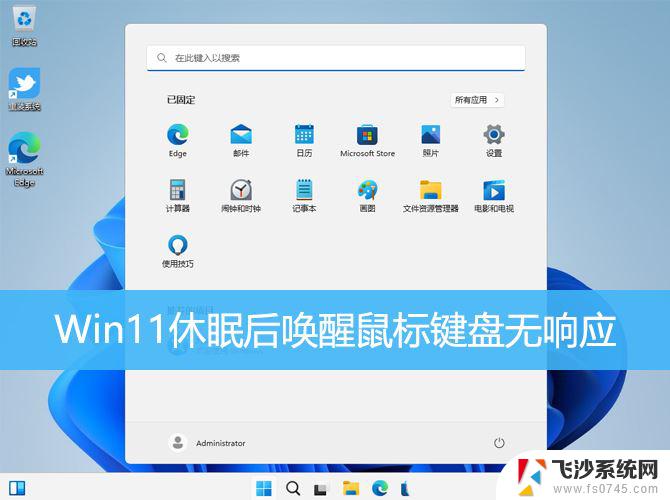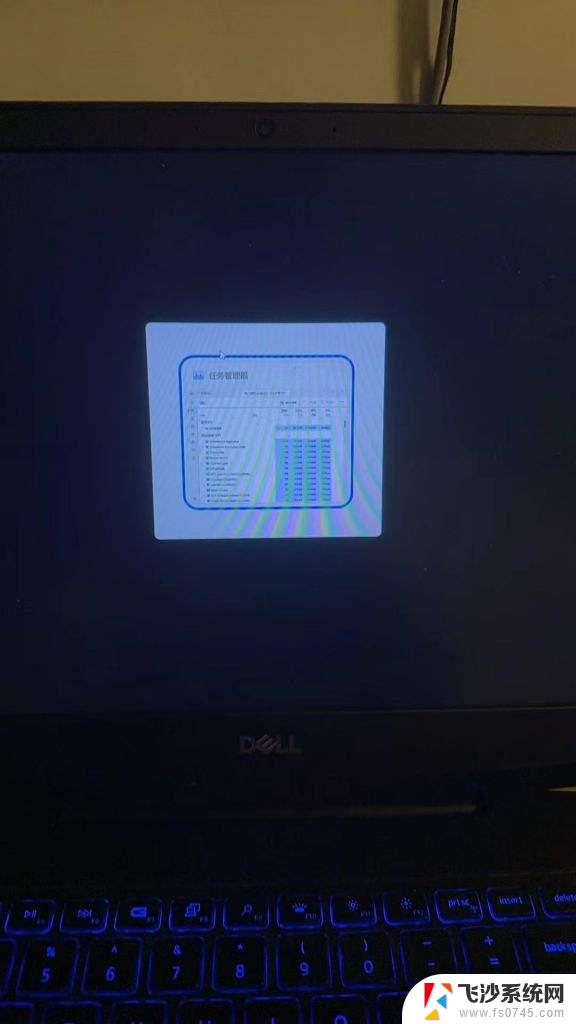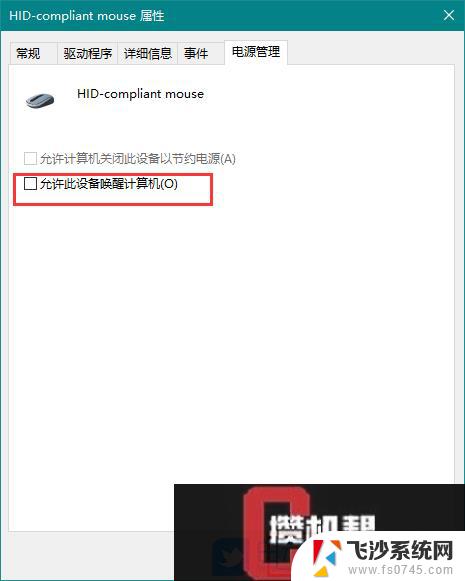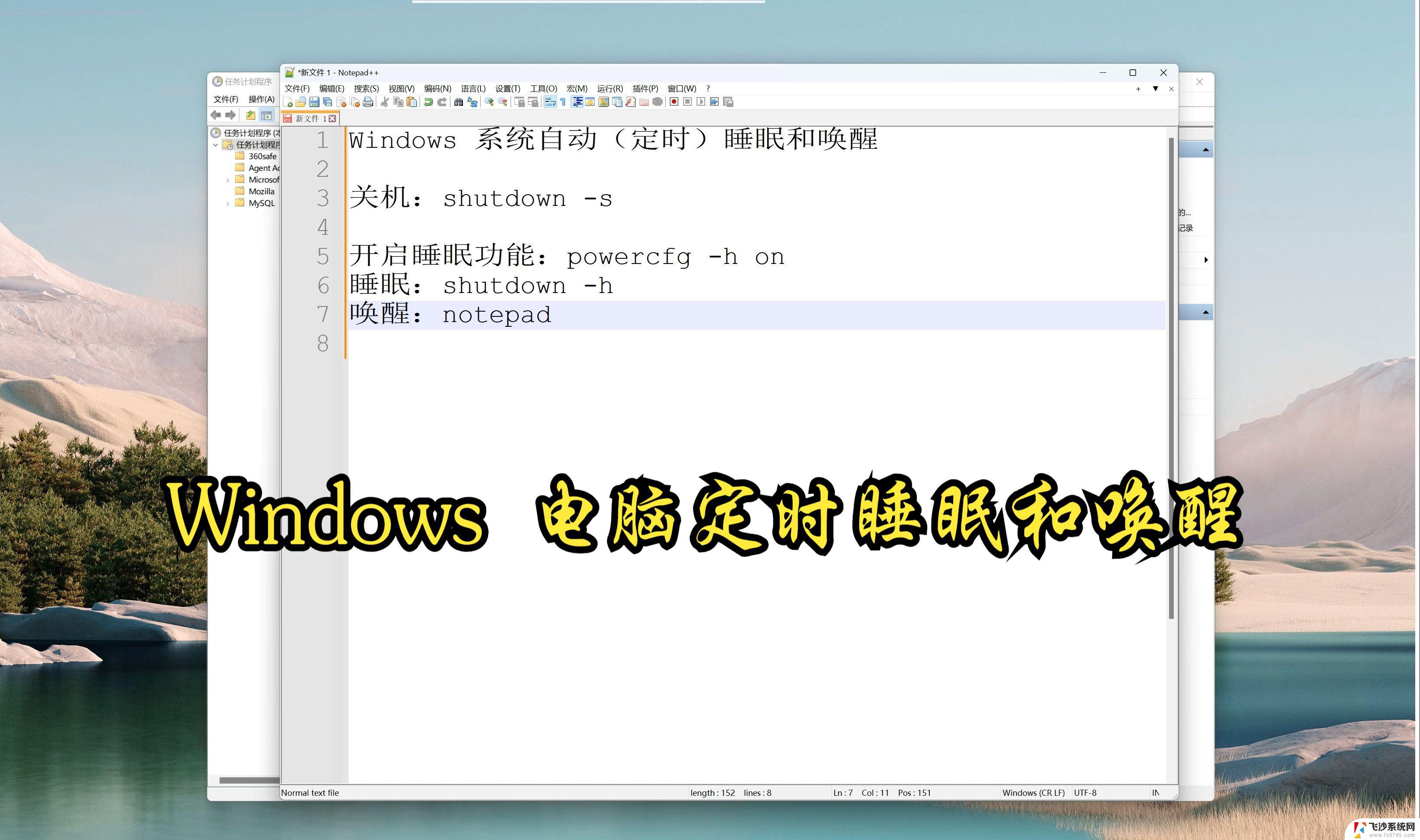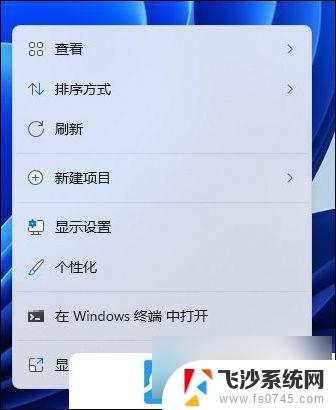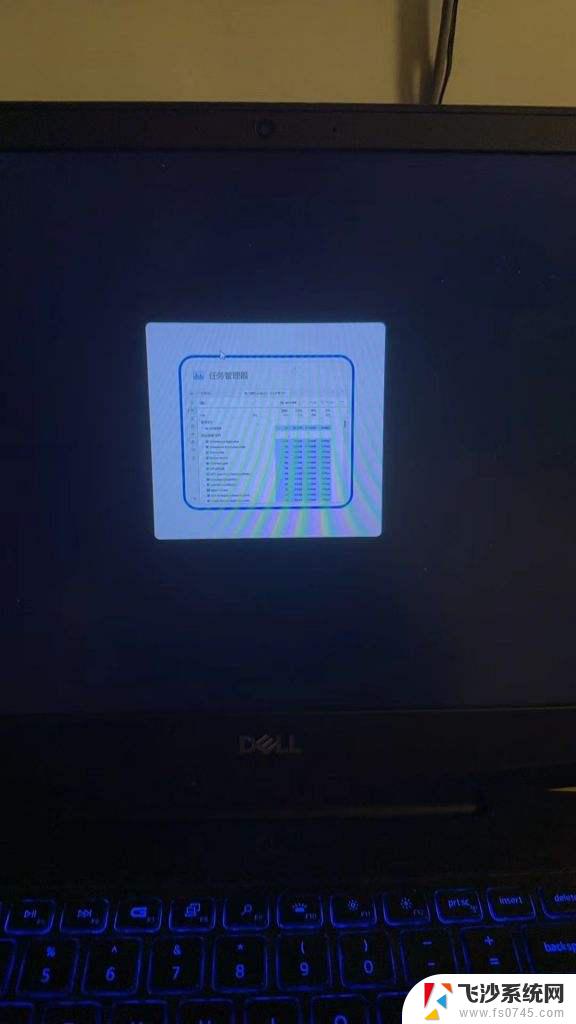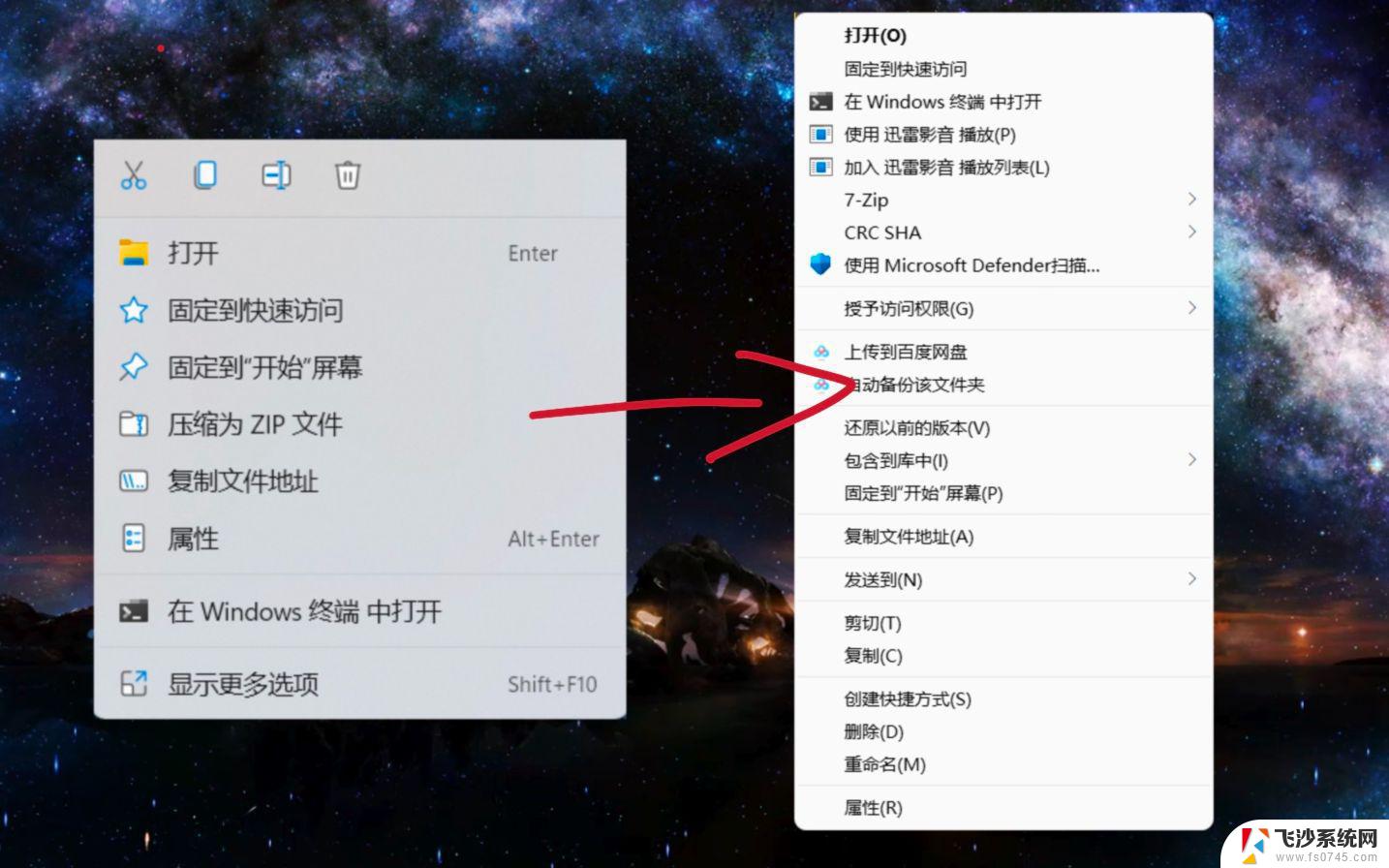win11屏幕休眠后唤醒鼠标点不了 Win11键盘鼠标无法响应怎么办
Win11系统是微软最新推出的操作系统,但是在使用过程中可能会遇到一些问题,比如屏幕休眠后无法唤醒鼠标,键盘鼠标无法响应的情况,这种情况通常会让用户感到困扰,影响使用体验。那么面对这种问题,我们应该如何解决呢?接下来就让我们一起来探讨一下解决方法。
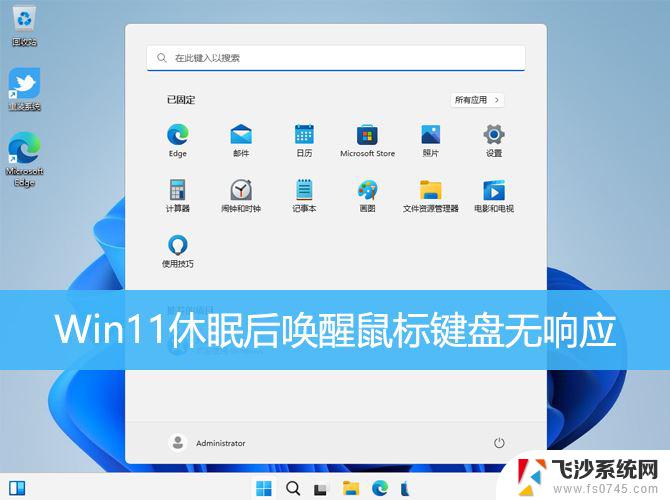
1、首先,按【 Win + X 】组合键,或【 右键】点击任务栏上的【 Windows徽标】,在打开的菜单项中,选择【 运行】;

2、运行窗口,输入【 cmd】命令,然后按【 Ctrl + Shift + Enter 】组合键;
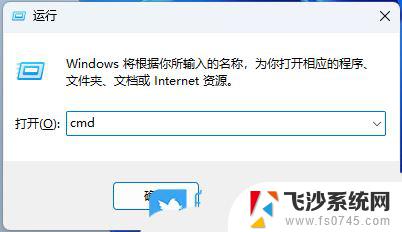
3、用户账户控制窗口,你要允许此应用对你的设备进行更改吗?点击【 是】;
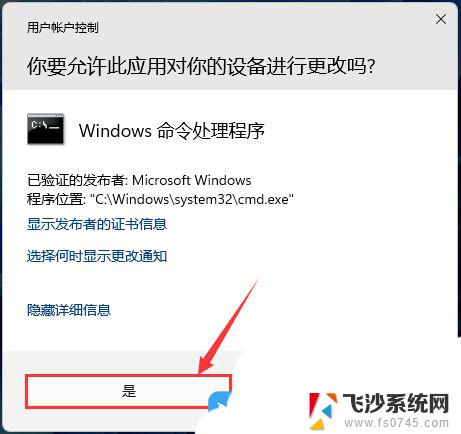
4、执行命令【 powercfg -h off】这个命令会关闭休眠功能,并且会删除休眠文件此时C盘下应该已经没有hiberfil.sys文件了
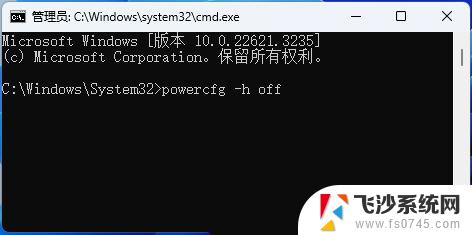
5、执行命令【 powercfg -h on】重新开启休眠功能,hiberfil.sys文件会重新生成截止此时,休眠后键盘鼠标无响应问题就解决了
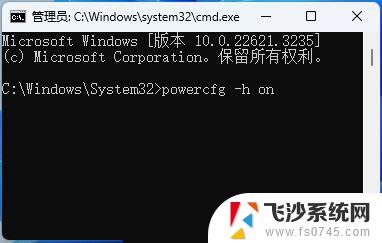
1. 在计算机上执行搜索,可以使用屏幕底部任务栏上的“搜索”按钮。也可以单击“开始”按钮并开始键入搜索内容。搜索选择电源计划并从搜索结果中单击它。
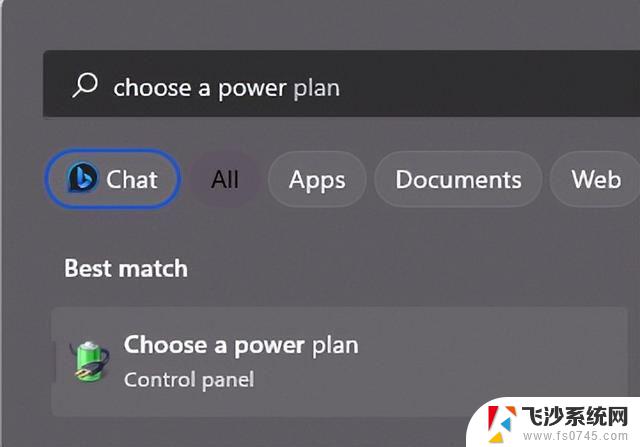
2. 在出现的新电源计划屏幕上,单击已填写的计划(活动计划)旁边的更改计划设置
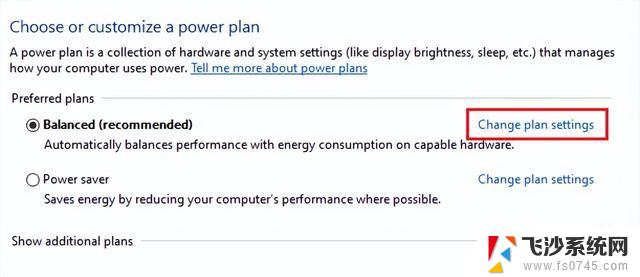
3. 进入计划设置后,单击更改高级电源设置。
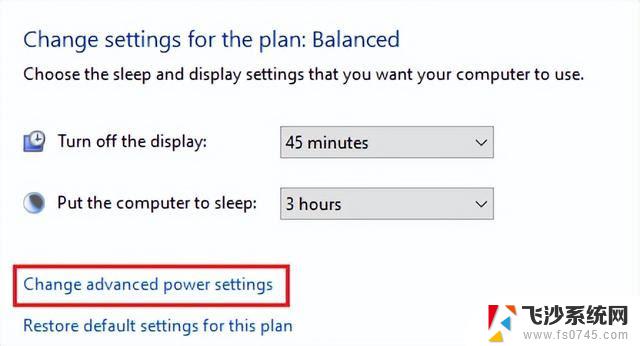
以上就是win11屏幕休眠后唤醒鼠标点不了的全部内容,有遇到这种情况的用户可以按照小编的方法来进行解决,希望能够帮助到大家。